AnsysCF流固耦合分析
ANSYS Workbench轴流叶轮机械流固耦合分析实例
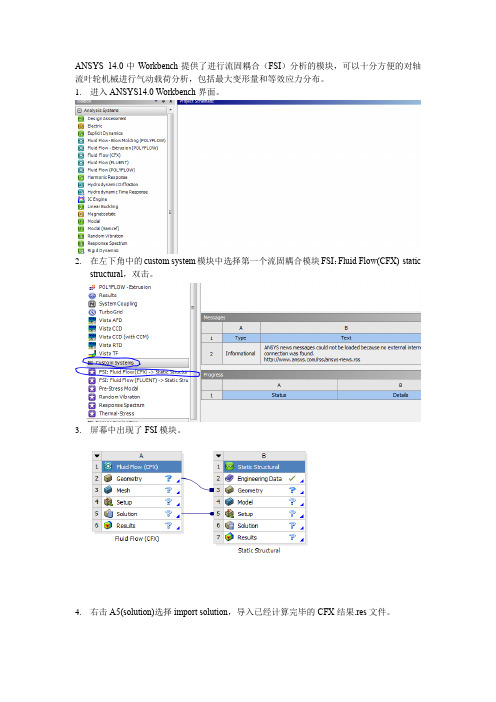
ANSYS 14.0中Workbench提供了进行流固耦合(FSI)分析的模块,可以十分方便的对轴流叶轮机械进行气动载荷分析,包括最大变形量和等效应力分布。
1.进入ANSYS14.0 Workbench界面。
2.在左下角中的custom system模块中选择第一个流固耦合模块FSI:Fluid Flow(CFX)-staticstructural,双击。
3.屏幕中出现了FSI模块。
4.右击A5(solution)选择import solution,导入已经计算完毕的CFX结果.res文件。
5.导入结果后的界面如下图所示。
CFX部分已经完成了计算,所以不需要额外的设置。
6.双击B3(Geometry)进入结构分析的几何单元,初始单位选择meter。
7.导入一个叶片的几何实体,可以选择的几何文件类型很多,x_t、iges等等都可以。
在CFX中,我们通常计算的都是多个转子,多个叶片,但是在分析流固耦合时,只需导入自己关心的那个叶片就可以了。
8.然后点击Generate,就可以看到生成的叶片实体了。
8.关闭Geometry窗口回到Workbench截面,可以看到此时B3(Geometry)后已经变成了绿色的√,说明生成正确。
9.双击B4(model)进入。
可以看到Geometry、coordinate system、connections等项目前面已经是绿色的对号,不需要再进行设置。
10.单击mesh,在左下角的Details of mesh,如图进行设置。
10.右击mesh,选择generate mesh生成网格。
11.生成的叶片网格如图所示。
12.点击static structural ,选择工具栏中的support 下的fixed support,为叶片根部添加约束。
13.选中叶根面,点击左下角中的Apply,完成约束添加。
14.点击上工具栏中units,选择转速单位为RPM.15.如图所示添加转速16.按自己的算例输入转速。
ANSYS流固耦合分析成功的条件

ANSYS流固耦合分析成功的条件1.首先在建模和条件设置方面要按照这样的设置顺序:(1)选取流体单元,(打开keyopt(4)选项),建立流体模型,注意此处挖去固体所占的空间,然后分区划分流体场网格(好像在ls_dyna里面不要挖去固体所占空间),注意靠近挖去空间的部分网格应该细小些,还有若要采用remesh在计算中重划网格,一定要使用三角形单元(所有流体场)(2)流体场模型建立完成后,首先要在流固耦合的边界上施加流体耦合标签FSI,然后在在流体场区域施加必要的边界条件,诸如位移约束,速度、压力等等。
然后设置求解流体场的时间步长、求解时间、流体属性,打开ALE选项(瞬态分析)网格重画属性等等(3)这样的工作完成后,进入/prep7,加入固体单元,设置固体材料属性,在挖去的部分建立固体模型,划分固体网格,在固体网格与流体场接触的固体边界上施加流体耦合标签FSI,注意要和前面的number相同。
(4)为固体实际必要的约束条件(看是固体推动流体还是流体推动固体)(5)设置固体求解的时间步长和求解结束时间(6)设置流固耦合属性,(看是固体推动流体还是流体推动固体),求解时间步长和求解时间,收敛准则,迭代次数等等。
(7)保存求解。
-----------------------------总之,在流固耦合分析中,你最好要按着先流体后固体再耦合的属性设置顺序,流固耦合标签FSI要分别加在流固耦合边界的流体边界上和固体边界上,加在的顺序要按照上面所述。
在实际的建模中,流固耦合的边界上由于建模的原因会出现节点的重合现象,注意一定不要使用捏合节点的命令来将重合的节点变成一个,这个很重要。
固体单元一定要设置求解的时间步长和求解中止时间,时间步长一般和求解流体场和流固耦合的时间步长相等。
ALE+remesh选项是解决瞬态流固耦合问题的一个很重要的方法,流固耦合一般要伴随着流体的形状改变和位置的移动,因此首先启动ALE选项使流体与固体的耦合边界保持一致并规则化流场内部由于挤压而畸变的网格,其次若网格畸变的过于严重,就要启动remesh选项重新划分网格单元。
ANSYS流体(CFX)结构(Structure)耦合计算流程
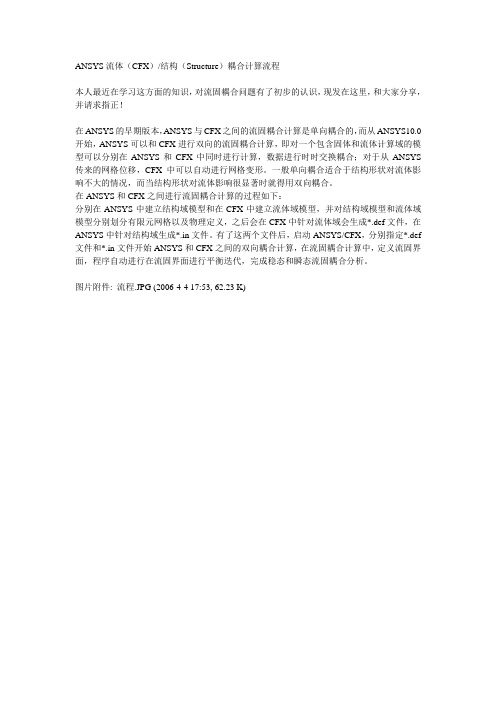
ANSYS流体(CFX)/结构(Structure)耦合计算流程本人最近在学习这方面的知识,对流固耦合问题有了初步的认识,现发在这里,和大家分享,并请求指正!在ANSYS的早期版本,ANSYS与CFX之间的流固耦合计算是单向耦合的,而从ANSYS10.0开始,ANSYS可以和CFX进行双向的流固耦合计算,即对一个包含固体和流体计算域的模型可以分别在ANSYS和CFX中同时进行计算,数据进行时时交换耦合;对于从ANSYS 传来的网格位移,CFX中可以自动进行网格变形。
一般单向耦合适合于结构形状对流体影响不大的情况,而当结构形状对流体影响很显著时就得用双向耦合。
在ANSYS和CFX之间进行流固耦合计算的过程如下:分别在ANSYS中建立结构域模型和在CFX中建立流体域模型,并对结构域模型和流体域模型分别划分有限元网格以及物理定义,之后会在CFX中针对流体域会生成*.def文件,在ANSYS中针对结构域生成*.in文件。
有了这两个文件后,启动ANSYS/CFX,分别指定*.def 文件和*.in文件开始ANSYS和CFX之间的双向耦合计算,在流固耦合计算中,定义流固界面,程序自动进行在流固界面进行平衡迭代,完成稳态和瞬态流固耦合分析。
图片附件: 流程.JPG (2006-4-4 17:53, 62.23 K)上图为流固耦合以及与sysnoise声学软件的耦合解决方案,其中红色框为ansys10.0提供的流固耦合的流程。
下图就是10。
0中进行流固耦合时的启动界面。
分别指定*.in文件和*.def文件,就可以进行双向的流固耦合计算。
程序同时启动ansys和CFX进行计算。
这与以前版本的流固耦合具有非常大的区别。
图片附件: 启动界面.JPG (2006-4-4 18:00, 92.11 K)。
CFX_流固双向耦合的实现
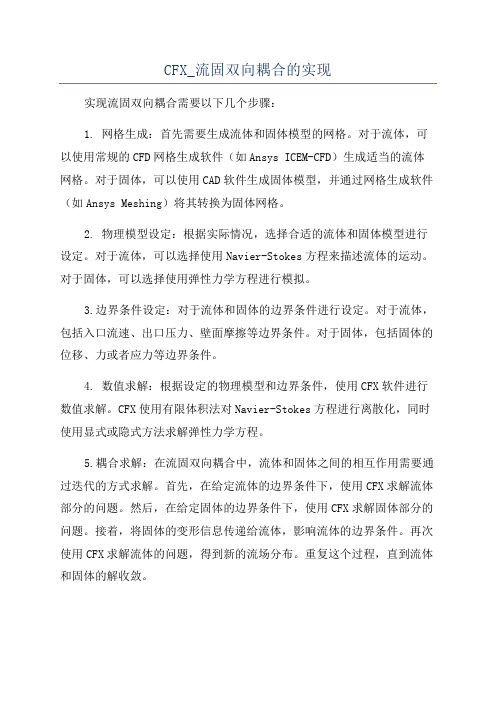
CFX_流固双向耦合的实现实现流固双向耦合需要以下几个步骤:1. 网格生成:首先需要生成流体和固体模型的网格。
对于流体,可以使用常规的CFD网格生成软件(如Ansys ICEM-CFD)生成适当的流体网格。
对于固体,可以使用CAD软件生成固体模型,并通过网格生成软件(如Ansys Meshing)将其转换为固体网格。
2. 物理模型设定:根据实际情况,选择合适的流体和固体模型进行设定。
对于流体,可以选择使用Navier-Stokes方程来描述流体的运动。
对于固体,可以选择使用弹性力学方程进行模拟。
3.边界条件设定:对于流体和固体的边界条件进行设定。
对于流体,包括入口流速、出口压力、壁面摩擦等边界条件。
对于固体,包括固体的位移、力或者应力等边界条件。
4. 数值求解:根据设定的物理模型和边界条件,使用CFX软件进行数值求解。
CFX使用有限体积法对Navier-Stokes方程进行离散化,同时使用显式或隐式方法求解弹性力学方程。
5.耦合求解:在流固双向耦合中,流体和固体之间的相互作用需要通过迭代的方式求解。
首先,在给定流体的边界条件下,使用CFX求解流体部分的问题。
然后,在给定固体的边界条件下,使用CFX求解固体部分的问题。
接着,将固体的变形信息传递给流体,影响流体的边界条件。
再次使用CFX求解流体的问题,得到新的流场分布。
重复这个过程,直到流体和固体的解收敛。
6.结果分析:对求解得到的结果进行分析和后处理。
可以通过CFX提供的后处理工具,如应力和变形分布、速度和压力分布等来评估流固耦合模拟的效果。
值得注意的是,流固双向耦合模拟的实现通常需要较高的计算资源和时间。
同时,由于流固耦合问题的复杂性,对物理模型的设定以及边界条件的设定也需要经验和专业知识。
综上所述,CFX流固双向耦合的实现可以分为网格生成、物理模型设定、边界条件设定、数值求解、耦合求解和结果分析等几个步骤。
通过迭代的方式求解流固双向耦合问题,可以模拟流体和固体之间的相互作用,为工程实践提供有价值的参考。
ANSYS流固耦合

教程大纲
在这个教程中您将学到:
– – – – 移动网格 流体-固体相互作用模拟 运用ANSYS-MultiField模拟 同时处理两个结果文件
问题概述
在这个教程中,运用一个简单的摆动板例题来解释 怎样建立以及模拟流体-结构相互作用的问题。其 中流体模拟在ANSYS CFX求解器中运行,而用 ANSYS软件包中的FEA来模拟固体问题。模拟流固 相互作用的整个过程中需要两个求解器的耦合运 行,ANSYS-MultiField求解器提供了耦合求解的平 台。
4. 点击OK
设置流体问题、 中设置ANSYS MultiField 设置流体问题、在ANSYS CFX-Pre中设置 中设置
创建域:为了使ANSYS Solver能够把网格变形信息传递给 CFX Solver,在CFX中必须激活网格移动。 1. 重命名Default Domain为OscillatingPlate,并打开进行编 辑 2. 应用以下设置
8.
点击OK
设置流体问题、 中设置ANSYS MultiField 设置流体问题、在ANSYS CFX-Pre中设置 中设置
输出求解器文件(.def) 1. 点击Write Solver File 2. 如果 Physics Validation Summary 对话框出现,点击 Yes 以继续 3. 应用以下设置
3.
点击OK
设置流体问题、 中设置ANSYS MultiField 设置流体问题、在ANSYS CFX-Pre中设置 中设置
创建边界条件 • 流体外部边界
1. 2. 创建一个新边界条件,命名为Interface. 应用以下设置
3.
点击OK
设置流体问题、 中设置ANSYS MultiField 设置流体问题、在ANSYS CFX-Pre中设置 中设置
ANSYSCFX11.0双向流固耦合实现步骤(原创)
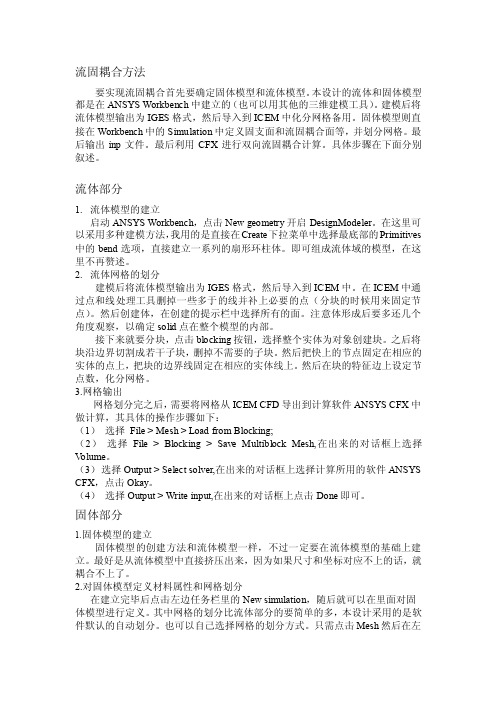
流固耦合方法要实现流固耦合首先要确定固体模型和流体模型。
本设计的流体和固体模型都是在ANSYS Workbench中建立的(也可以用其他的三维建模工具)。
建模后将流体模型输出为IGES格式,然后导入到ICEM中化分网格备用。
固体模型则直接在Workbench中的Simulation中定义固支面和流固耦合面等,并划分网格。
最后输出inp文件。
最后利用CFX进行双向流固耦合计算。
具体步骤在下面分别叙述。
流体部分1.流体模型的建立启动ANSYS Workbench,点击New geometry开启DesignModeler。
在这里可以采用多种建模方法,我用的是直接在Create下拉菜单中选择最底部的Primitives 中的bend选项,直接建立一系列的扇形环柱体。
即可组成流体域的模型,在这里不再赘述。
2.流体网格的划分建模后将流体模型输出为IGES格式,然后导入到ICEM中。
在ICEM中通过点和线处理工具删掉一些多于的线并补上必要的点(分块的时候用来固定节点)。
然后创建体,在创建的提示栏中选择所有的面。
注意体形成后要多还几个角度观察,以确定solid点在整个模型的内部。
接下来就要分块,点击blocking按钮,选择整个实体为对象创建块。
之后将块沿边界切割成若干子块,删掉不需要的子块。
然后把快上的节点固定在相应的实体的点上,把块的边界线固定在相应的实体线上。
然后在块的特征边上设定节点数,化分网格。
3.网格输出网格划分完之后,需要将网格从ICEM CFD导出到计算软件ANSYS CFX中做计算,其具体的操作步骤如下:(1)选择File > Mesh > Load from Blocking;(2)选择File > Blocking > Save Multiblock Mesh,在出来的对话框上选择V olume。
(3)选择Output > Select solver,在出来的对话框上选择计算所用的软件ANSYS CFX,点击Okay。
ansys流固耦合模态分析

有问题可以发邮件给我一起讨论**************FSI流固耦合命令求解流固耦合问题使用ANSYS计算结构在水中的模态时, FLUID29,FLUID30单元分别用来模拟二维和三维流体部分,相应的结构模型则利用PLANE42单元和SOL ID45等单元来构造,其中,PLANE42和SOL ID45分别是用来构造二维和三维结构模型的单元。
FLUID30是流体声单元,主要用于模拟流体介质及流固耦合问题。
该单元有8 个节点,每个节点上有4 个自由度,分别是XYZ上3个方向位移自由度和1个压力自由度,为各向同性材料。
输入材料属性时,需要输入流体的材料密度(作为DENS 输入)及流体声速(作为SONC输入),流体粘性产生的损耗效应忽略不计。
FLUID29是FLUID30单元在二维上的简化,少了一个Z向的位移。
SOLID45单元用于构造三维实体结构。
单元通过8 个节点来定义,每个节点有3 个沿着XYZ方向平移的自由度。
PLANE42是SOLID45单元在二维上的简化。
在利用ANSYS建模分析时,流场域单元属性分为2种,由KEYOPT(2)(指定流体和结构分界面处结构是否存在) 控制,在流固耦合交界面上的单元KEYOPT(2) = 0 ,表示分界面处有结构,其他流体单元KEYOPT(2)=1,表示分界面处无结构。
流体-结构分界面通过面载荷标志出来,指定FSI label可以把分界面处的结构运动和流体压力耦合起来,分界面标志在分界面处的流体单元标出。
数值分析的步骤1) 建立流体单元的实体模型。
建立流体模型,需要确定流体域的范围,可以把无限边界流体简化成流体区域的半径为固体结构半径的10倍。
2) 标记流固耦合界面。
选取流体单元中流固交界面上的节点,执行FSI 命令,流固耦合交界面的处理:流体与固体是两个独立的实体,在划分单元时在两者交界面上的单元网格要划分一致,这样在交界面上的同一位置一般就有两个重合的节点,一个节点属于流体单元,一个节点属于固体单元,这两个重合节点在交界面的位移强制保持一致。
ANSYS流固耦合分析实例

为0 [s]设置压力为100 [pa] 5. 表中需要继续输入两排参数,100 [pa]对应于0.499 [s], 0 [pa]
对应于0.5 [s]
模拟中固体问题的描述—记录ANSYS输入文件
现在,模拟设置已经完成。在Simulation中ANSYS MultiField 并不运行,因此用求解器按钮并不能得到结果 1. 然 而 , 在 目 录 树 中 的 高 亮 Solution 中 , 选 择 Tools > Write ANSYS Input File,把结果写进文件OscillatingPlate.inp 2. 网格是自动生成的,如果想检查,可以在目录树中选择Mesh 3. 保存Simulation数据,返回Oscillating Plate [Project]面板, 存储Project
固定支撑:为确保薄板的底部固定于平板,需要设置固定支撑 条件。
1. 右击目录树中Transient Stress,在快捷菜单中选择Insert > Fixed Support
2. 用旋转键 旋转几何模型,以便可以看见模型底面(low-y), 然后选择 并点击底面(low-y)
3. 在Details窗口,选择Geometry,然后点击No Selection使Apply 按钮出现(如果需要)。点击Apply以设置固支。
设置仿真类型: 1. 选择 Insert > Simulation Type. 2. 应用以下设置: 3. 点击OK
设置流体问题、在ANSYS CFX-Pre中设置ANSYS MultiField
建立流体物质 1. 选择 Insert > Material. 2. 把新物质名定义为 Fluid. 3. 应用以下设置
- 1、下载文档前请自行甄别文档内容的完整性,平台不提供额外的编辑、内容补充、找答案等附加服务。
- 2、"仅部分预览"的文档,不可在线预览部分如存在完整性等问题,可反馈申请退款(可完整预览的文档不适用该条件!)。
- 3、如文档侵犯您的权益,请联系客服反馈,我们会尽快为您处理(人工客服工作时间:9:00-18:30)。
A n s y s C F流固耦合分析
文档编制序号:[KKIDT-LLE0828-LLETD298-POI08]
流固耦合FSI分析
分析原理:流场采用CFX12,固体采用ANSYS12分别计算,通过界面耦合。
流体网格:流体部分采用分网,按照流体分网步骤即可,没有特殊要求。
网格导出:CFX可以很好的支持Fluent的.cas格式。
直接导出这个格式即可。
流体的其余设置都在CFX-PRE中设置。
固体网格即设置:划分固体网格。
设置边界条件,载荷选项,求解控制,导出.cdb文件。
实例练习:
以CFX12实例CFX tutorial 23作为练习。
为节省时间,将计算时间缩短为2s。
网格划分:提取CFX tutorial 23中的实体模型到hm中,分别划分流体,固体网格。
分别导出为fluent的.cas格式和ansys的cdb格式。
流体网格如下:
网格文件见:
固体网格为:
特别注意:
做FSI分析时,ANSYS固体部分必须在BATCH下运行(即将.cdb文件导入ansys不需要任何操作就能直接计算出结果),所以导出的.CDB文件需要添加一个命令,在hm建立FSIN_1的set,以方便在.cdb中手动添加命令
SF,FSIN_1,FSIN,1,具体位置在定义了节点集合FSIN_1之后。
另一个set:pressure用于施加压强。
这里还设置了一些控制卡片用于分析,当然也可以直接修改.cdb文件
详细.cdb文件请参看
将固体部分在ansys中计算一下,以确定没有问题。
通过ansys计算检查最大位移:最上面的点x向变形曲线
至此,固体部分的计算文件已经准备好,流体网格需要导入CFX以进一步设置求解选项和耦合选项。
以下在CFX-PRE中进行设置
由于固体模型已经生成,故不需要利用workbench,所以不必按照指南的做法。
启动workbench,拖动fluid flow(CFX)到工作区
直接双击setup进入CFX-PRE
导入流体网格
然后设置分析选项:
注意:mechanical input file即是固体部分网格。
再新建一个流体,取名fluid。
设置domain
添加边界条件
取名为interface设置流固耦合界面,对应为abc。
这就是流固耦合界面的设置过程。
同理,建立sym1
Sym2
这个选项默认为no slip 的 wall,最普通的那种,不必特殊设置
初始化:
求解控制
输出控制:
Output variables list
看清楚字母,别搞错了!
Monitor板最上面的一个角点,也是ansys中计算关心的点
如这个十字号
保存以上设置即可。
返回到workbench,双击solution启动计算器。
不用更改设置,直接计算即可。
以上过程小心仔细,一般不会出现错误的。
至此,几分钟后即可计算完成。
先看收敛曲线
再看monitor点
曲线跟单独的板的振动十分相似,说明计算是正确的。
后处理:
再次返回workbench,双击results,启动后处理。
先查看板的应力
是对的
以前我用CFX11做过同样的例子,所以以下提供CFX11中的结果,与cfx12类似。
可用查看速度矢量。
从以上结果来看,分析是完全正确的!
动画制作略。
关于后处理,大家可以自己参考官方帮助做一下。
